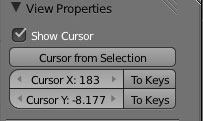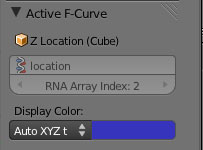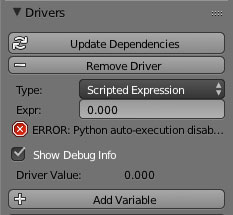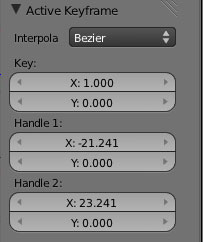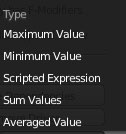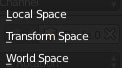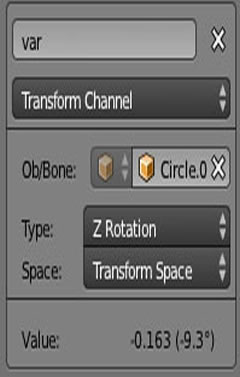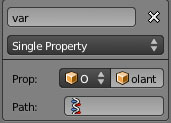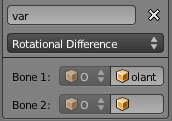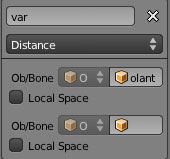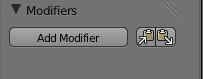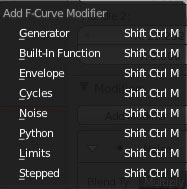Le panneau des propriétés
Le panneau des propriétés apparaît lorsqu'on actionne la touche N.Différent panneau vont apparaître en fonction des propriétés sélectionnées dans le panneaux des objets.
View Properties -
Envoie l'image clef sur la valeur courante
Envoie l'image clef sur l'image courante
Coordonnées en X du curseur
Coordonnées en Y du curseur
Envoie le curseur sur l'image clef sélectionnée.
Active-F-Curve
Choix des couleurs des courbes.
Auto XYZ : Garde les couleurs usuelles
Auto Rainbow : Attribuera une couleur aléatoire
User Define : Attribuera une couleur que l'on choisira dans le nuancier qui s'affiche en cliquant sur la couleur.
Indique l'action de l'animation
D'une façon générale, index 0 est utilisé pour X et R, 1 pour Y et V et 2 pour Z et B.
Indique l'objet et le canal de l'action
Affiche le curseur des valeurs
Rajoute une variable
Donne les valeurs du driver.
Indiquera les erreurs éventuelles et affiche les valeurs du driver ci-dessous
Activer l'auto execution de Python dans les preferences-File
Supprime le driver
Rafraîchi le driver. À utiliser lorsque que le panneau affiche une error.
Coordonnées du point de la poignée droite
Coordonnées du point de la poignée gauche
Coordonnées du point de contrôle de l'image clef
Active Key Frame
Cette valeur correspond au déplacement effectué par le driver. Elle doit comporter le nom (var) des variables ci-dessous.
Si il y a plusieurs variables, le driver prendra la valeur maximum des variables
Si il y a plusieurs variables, le driver prendra la valeur minimum des variables
Les valeurs d'entrée du driver seront données par une variable ou un script python.
Si il y a plusieurs variables, le driver additionnera les variables
Les valeurs d'entrée du driver seront données par les valeurs moyennes des propriétés animés de celui ci.
L'objet cible peut etre le driver lui même

Choix de la cible -Transform Channel
Nom de l'objet cible qui dirigera l'objet.
Utilisera pas les valeurs de parentage ou de bone(os)
Les objets liés à la cible par des contraintes ou de sparentages ne seront pas pris en charge par le driver.
N'utilisera pas les valeurs de parentage ou de bone(os)
Ici la variable sera une transformation (rotation, scale, location); Le panneau dessous changera en fonction du type de variable.
La variable correspond aux différentes valeur attribuées à la cible et doit se retrouver dans le panel ci-dessus à l'endroit de l'expression.
Type de la transformation et sur quel axe il faudra que l'objet cible se transforme (rotation, scale, location) pour que l'objet sur lequel il y a le driver subissent la transformation imposée par le driver.
Utilisera les coordonnées locales de l'objet.
Les parentages ne fonctionne pas en mode local
Un driver installé sur un objet, obligera ce dernier à suivre le mouvement d'un objet cible.
Choix de la cible - Single property
Nom de la propriété. Par exemple pour un déplacement sur l'axe des Z il faudra rentrer : location.z (voir ci-dessus pour trouver le script de la propriété)
Nom de la propriété cible qui dirigera l'objet.
Ici la variable peut être n'importe quelle propriété qu'il faudra rentré en script python dans Path.
Pour connaitre le script de la propriété il faut se positionner sur la propriété voulue, puis faire clic droit, puis choisir "Copy Data Path" puis revenir ici pour la coller la propriété.
La variable correspond aux différentes valeur attribuées à la cible.
Choix de la cible - Rotational Différence
Utilisé pour les bones
La variable correspond aux différentes valeur attribuées à la cible.
Choix de la cible - Distance
Choix de l'objet 1
La variable correspond aux différentes valeur attribuées à la cible.
La variation de la distance entre deux objets fera varier les propriété de l'objet ayant le driver.
Choix de l'objet 2
N'utilisera pas les valeurs de parentage ou de bone(os)
N'utilisera pas les valeurs de parentage ou de bone(os)
Choisi comment la valeur d'entrée du driver sera calculée
Modifiers - Ajoute un modificateur à une courbe
Comme pour la modélisation où l'on peut utiliser un modificateur pour changer la forme d'un objet 3D, il est possible dans le graph Editor d'utiliser des modificateurs qui vont modifier le comportement des images clefs durant l'animation..
Pour rajouter un modificateur, sélectionnez un canal et cliquez sur add modifier.
Ajoute un modificateur
Ajouter un "modifier" cliquez sur l'icône de gauche "Copier" sélectionnez plusieurs canaux Cliquez sur l'i con de Droite "Coller" Le modifier sera copier sur tous les canaux.
Génère des valeurs sans images clefs qui se continuent à l'infini d'une manière constante ou accélérée.
- Détails -
Va créer une courbe avec des fonctions prédéfinies. Comme par exemple une sinusoide pour réaliser un balancier. - Détails -
À l'aide de points de contrôle, on va pouvoir ajuster la forme générale de la courbe.
Cycles permet de dupliquer une courbe à l'infini ou un certain nombre de fois. - Détails -
En créant une courbe aléatoirement brisée, noise va rajouter du bruit à l'animation. - Détails -
Créer une courbe à l'aide d'un script Python
Va limiter une courbes existantes aux valeurs spécifiées.
Va transformer une courbe en escalier.